Zaščita avtorskih pravic na internetu ne velja samo za knjige, glasbo in slike, temveč tudi za fotografijo. Vsak fotograf, ki svoje slike objavi v omrežju, se sooča z nevarnostjo kraje fotografij - spletni skrbniki, pa tudi običajni uporabniki interneta, fotografije prenašajo in nato objavljajo na svojih spletnih mestih, uporabljajo jih za kolaže, oblikovanje spletnih strani in številne druge namene.
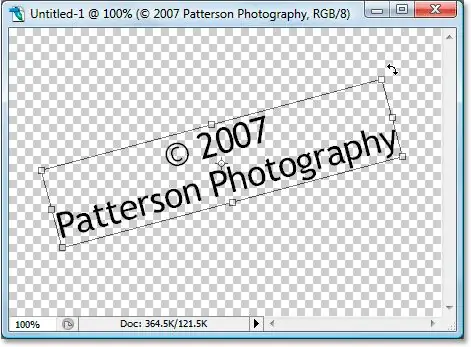
Navodila
Korak 1
Da bi zaščitili svoje avtorske pravice, pred objavo na svoje fotografije postavite avtorske pravice v obliki vodnega žiga. V Photoshop naložite fotografijo, ki jo želite objaviti v internetu, in nato v orodni vrstici izberite orodje Horizontal Type Tool.
2. korak
Na želenem mestu na fotografiji kliknite z levo miškino tipko in označite pravokotno območje za prihodnje besedilo. Vnesite besedilo - na primer naslov vašega spletnega mesta ali vaše ime.
3. korak
Kliknite gumb Preklopi plošče z znaki in odstavki na zgornji plošči, da uredite videz črk - izberite ga in nastavite želeno pisavo, velikost in barvo pisave, napis pa lahko označite tudi s poševnim tiskom, podčrtanjem in drugimi orodji za oblikovanje.
4. korak
Po prilagoditvi videza črk prilagodite mesto avtorskih pravic na fotografiji - najbolje je, da ga premaknete v spodnji kot slike. Če želite, da so avtorske pravice nameščene navpično namesto vodoravno, izberite meni Transform v meniju Edit in kliknite možnost Rotate 90 CCW.
5. korak
Če želite besedilo premakniti, uporabite orodje za premikanje. Če ga želite poklicati, na tipkovnici kliknite tipko V. Po tem prilagodite napis tako, da bo polprozoren - prilagodite preglednost besedilne plasti v paleti slojev. Za vodni žig je dovolj, da motnost nastavite na 50-60%.
6. korak
Če želite naknadno avtomatizirati postopek nastavitve avtorskih pravic za več fotografij, lahko ustvarite makro ali akcijo. Če želite to narediti, ustvarite nov makro, tako da kliknete ustrezen gumb na plošči makra in kliknete gumb za snemanje.
7. korak
Po tem ponovite vse zgornje korake, da ustvarite in postavite avtorske pravice ter kliknite Stop. Makro bo posnet in zdaj, če ga želite uporabiti na kateri koli fotografiji, ga morate samo izbrati s seznama in pritisniti gumb za predvajanje.






